Krita Tutorials: Lær det grundlæggende i Digital Art-softwaren
Velkommen til vores Krita Tutorials. Krita er et af de bedste gratis maleriprogrammer til rådighed og indeholder et stort udvalg af værktøjer og funktioner. Mens Photoshop har funktioner, der kan være nyttige fra maleri til foto retouchering til foto manipulation, skaber for mange muligheder en hård læringskurve til en digital maler.
Krita holder sin interface maleren venlig med en ren stil og minimal distraktioner. Værktøjer er tilgængelige tilgængelige, og det meste af vinduet er dedikeret til lærredet. Da Krita har en så blid læringskurve, er det nemt - og vigtigt - at gøre dig bekendt med sine funktioner, før du dykker ind i maleriprocessen. Så vi har sammensat en række tips til at få din startede. Det er absolut værd, da programmet er så godt, det gjorde det til vores valg af Bedste software til digitale kunstnere .
Stick med denne side for en vejledning om at finde vej rundt i grænsefladen, eller Spring til side to For en trinvis vejledning om, hvordan du rydder dine skitser ved hjælp af Krita.
Hvis du vil forbedre dine tegningskompetencer, skal du gå over til vores indlæg på hvordan tegner man - en rundup af de bedste tegning tutorials derude.
01. Opret et nyt dokument
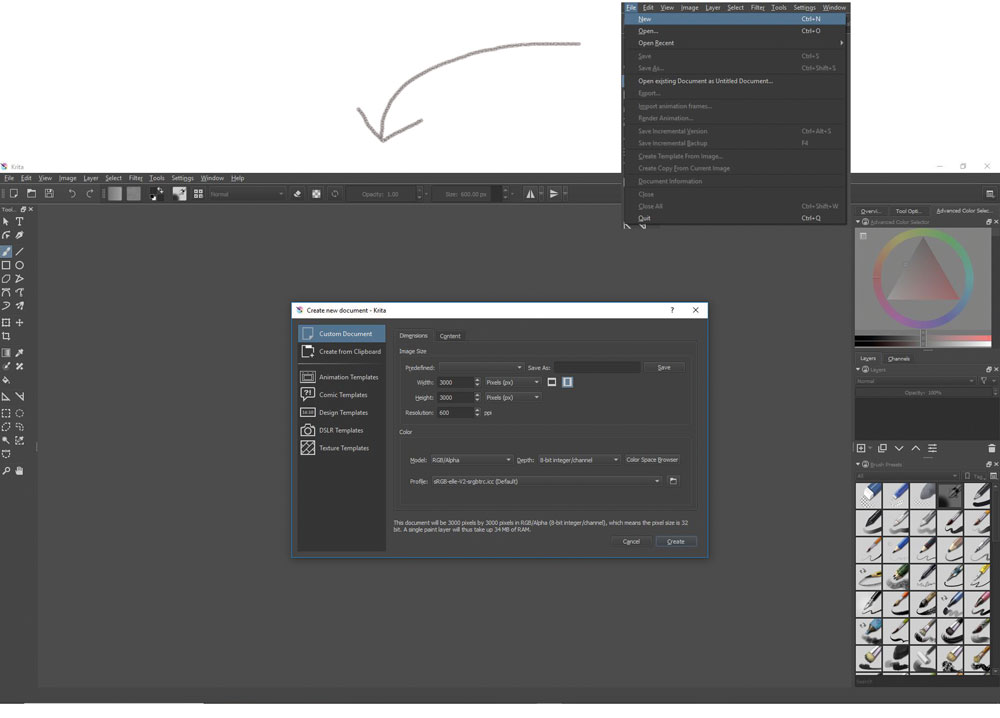
Åbn et nyt dokument ved at gå til File & GT; Ny. For at styre størrelsen af lærredet kan du vælge fra en af skabeloner i den foruddefinerede rullemenu eller enten ændre dimensionerne selv. Vælg enten pixels eller tommer til dine dimensioner og sæt lærredsstørrelsen til det ønskede forhold. Jeg foretrækker en større filstørrelse, ikke mindre end 3.000 px på den korteste størrelse, men ikke større end 7.000 px på den længste. Endelig indstil din opløsning enten til 300 eller 600; Den højere opløsning, den større kvalitet for det endelige billede.
02. Bliv fortrolig med venstre værktøjslinje

På venstre side er værktøjslinjen. Jeg peger på nogle af de værktøjer, du sandsynligvis vil bruge mest. FreeHand børsteværktøjet er, hvad du skal gøre alt dit maleri og tegne med. Under dette er Transforming Tool en praktisk funktion til udvælgelse og ændring af størrelse eller form af et afsnit. Gradientværktøjs- og fyldningsværktøjet er nyttige til påfyldning af store sektioner med farve, og værktøjet Farvevælger er nødvendigt for at blande, når du maler. Outline-valgværktøjet gør det nemt at vælge en bestemt del af dit stykke, og bruges ofte i forbindelse med transformationsværktøjet.
03. Lær at kende den rigtige værktøjslinje
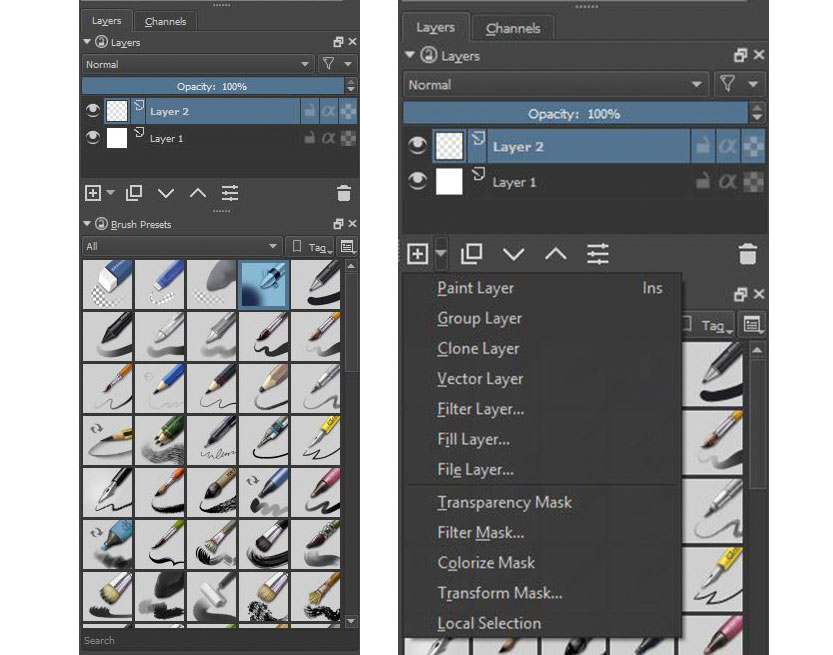
På højre hånd værktøjslinjen er den avancerede farvevælger, lag panel og børste forudindstillinger. Brug af et farvehjul gør det nemt at skifte nuancer, såvel som nyttigt til opsætning af komplementære toner. Lagpanelet giver dig mulighed for at oprette enten nye maling, maske eller filterlag, hvilket giver dig fuld kontrol over dit lærred. Endelig gør børstemedlemmerne det muligt at hurtigt se igennem og vælge børster. Du kan filtrere efter typer børster, eller vælg dine favoritter for hurtig adgang.
04. Få adgang til børsteværktøjslinjen

Ved at vælge Freehand Brush-værktøjet og klikke på knappen Rediger børsteindstillinger på topværktøjslinjen, vil du se et stort udvalg af tilpasningsindstillinger for din valgte børste. De to funktioner, som du for det meste vil bruge, vil være opacitet og størrelse filtre. Sørg for, at trykket er valgt for en af dem, afhængigt af hvilken slags børste du bruger, så Krita synkroniserer op til din tablet korrekt.
05. Gem dit billede
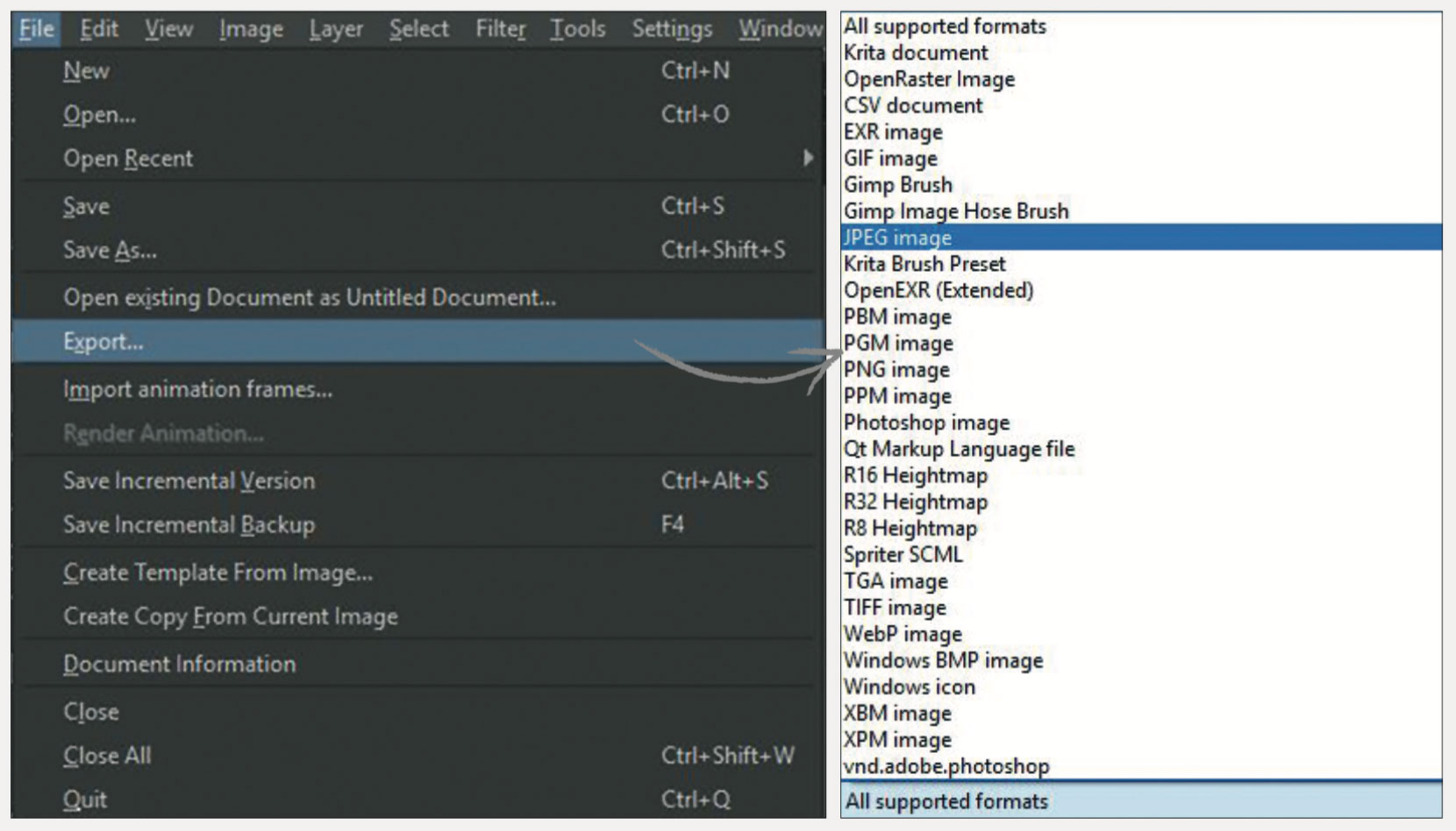
Når du er klar til at gemme dit lærred, skal du gå til File & GT; Eksporter og vælg din foretrukne filtype.Jeg holder normalt til JPEG-format, medmindre jeg eksporterer en fil med gennemsigtighed, i hvilket tilfælde jeg bruger en PNG-fil og sørg for, at jeg har valgt en alfa-kanal.
Næste side: Sådan rydder du dine skitser ved hjælp af Krita
- 1
- 2.
Nuværende side: Krita Tutorial: Find din vej rundt
Næste side Krita Tutorial: Ryd dine skitserhvordan - Mest populære artikler
Cloud Storage til billeder og billeder: Sådan vælger du den bedste sky for dit arbejde
hvordan Sep 11, 2025(Billedkredit: Getty billeder) Cloud Storage tilbyder masser af fordele for reklamer af alle typer, især fotografer...
Forstå naturlig sprogbehandling
hvordan Sep 11, 2025Websites og apps kan have forskellige bevægelige dele, herunder frontende kreative, server-side behandling, API'er og datalagrin..
Brug WordPress som hovedløs CMS
hvordan Sep 11, 2025Jeg hørte først om den hovedløse CMS-tilgang i en snak, jeg så fra Twin Cities Drupal. Jeg kunne godt lide ideen om en adskil..
Procreat Tutorial: Nye værktøjer udforsket
hvordan Sep 11, 2025Da jeg først opdagede ProCreate, blev jeg bedøvet af ideen om at have en bærbar enhed, der gjorde det muligt for mig at male d..
Gør realistisk 3D-hår og pels i 3DS MAX og V-RAY
hvordan Sep 11, 2025Gå ikke glip af Vertex 2018. , vores debuthændelse for CG-fællesskabet. Pakket med ins..
Sådan laver du dine egne lærredskort
hvordan Sep 11, 2025At lave dine egne lærredsbrædder er sjovt, hurtigt og kan spare dig penge. Det giver dig også et overlegen produkt og fleksibi..
Stitch og Composit 360 optagelser
hvordan Sep 11, 2025Med tilsætning af CARA VR plugin. Til Nuke har vi nu et stærkt værktøj til vores rådighed for syning og sammensætning af vores 360 optagelser. I denne vejl..
Sådan designer man en animeret helt
hvordan Sep 11, 2025Følgende tips nedbryder min proces for at animere bink til Eric Miller Animation Studios 'kommende webserie. Bink er en nysgerrig lille søfarende væsen, der blev fanget og taget til et tes..
Kategorier
- AI & MACHINE LEARNING
- AirPods
- Amazon
- Amazon Alexa & Amazon Echo
- Amazon Alexa & Amazon Echo
- Amazon Fire TV
- Amazon Prime Video
- Android
- Android Telefoner & Tablets
- Android Phones & Tablets
- Android TV
- Apple
- Apple App Store
- Apple HomeKit & Apple HomePod
- Apple Music
- Apple TV
- Apple Watch
- Applikationer Og Web Apps
- Apps & Web Apps
- Audio
- Chromebook & Chrome OS
- Chromebook & Chrome OS
- Chromecast
- Cloud & Internet
- Cloud & Internet
- Cloud Og Internet
- Computer Hardware
- Computer History
- Cord Skæring & Streaming
- Cord Cutting & Streaming
- Discord
- Disney +
- DIY
- Electric Vehicles
- EReaders
- Væsentlige
- Explainers
- Spil
- Generelt
- Gmail
- Google Assistant & Google Nest
- Google Assistant & Google Nest
- Google Chrome
- Google Docs
- Google Drev
- Google Maps
- Google Play Store
- Google Sheets
- Google Slides
- Google TV
- Hardware
- HBO Max
- Hvordan
- Hulu
- Internet Slang & Forkortelser
- IPhone Og IPad
- Fænge
- Linux
- Mac
- Vedligeholdelse Og Optimering
- Microsoft Edge
- Microsoft Excel
- Microsoft Office
- Microsoft Outlook
- Microsoft PowerPoint
- Microsoft Teams
- Microsoft Word
- Mozilla Firefox
- Netflix
- Nintendo Switch
- Paramount +
- PC Gaming
- Peacock
- Fotografi
- Photoshop
- PlayStation
- Privatliv Og Sikkerhed
- Privacy & Security
- Privatliv Og Sikkerhed
- Product Roundups
- Programming
- Raspberry Pi
- Save Your
- Roku
- Safari
- Samsung Telefoner & Tablets
- Samsung Phones & Tablets
- Slack
- Smart Home
- Snapchat
- Social Media
- Space
- Spotify
- Tinder
- Fejlfinding
- TV
- Videospil
- Virtual Reality
- VPN
- Web Browsere
- WiFi & Routere
- WiFi & Routers
- Vinduer
- Windows 10
- Windows 11
- Windows 7
- Xbox
- YouTube & YouTube TV
- YouTube & YouTube TV
- Zoom
- Explainers